
PDF文档版权保护工具
v2.0 官方版- 软件大小:4.46 MB
- 更新日期:2021-03-27 15:10
- 软件语言:简体中文
- 软件类别:加密工具
- 软件授权:免费版
- 软件官网:待审核
- 适用平台:WinXP, Win7, Win8, Win10, WinAll
- 软件厂商:

软件介绍 人气软件 下载地址
PDF文档版权保护工具是一款功能强大的PDF加密软件,该程序可以为PDF设置打开密码或操作权限,从而有效保护PDF文档的安全。其具备了简单直观的操作界面,导入要转换的PDF文件到列表,随后设置管理员密码(密码),或者设置用户密码,并配置禁止打印、禁止复制文字、仅低质量打印、禁止屏幕取词、禁止修改、禁止注释和签名、禁止文档组合、禁止填写表单域等权限,即可执行加密操作,弹出加密成功提示,即可完成整个过程,有需要的朋友赶紧下载体验吧!
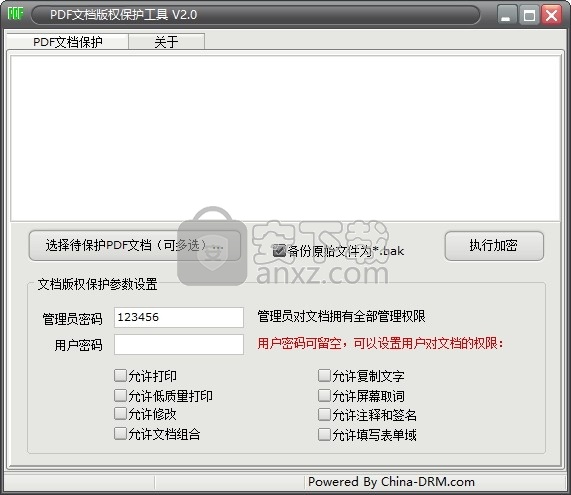
软件功能
为PDF设置管理员密码(打开密码)
通过设置管理员密码,仅管理员对文档拥有全部管理权限,也就是说,您需要输入密码才能访问与使用PDF文件。
为PDF设置用户密码
您可以为PDF设置用户密码,并支持设置禁止打印、禁止复制文字、仅低质量打印、禁止屏幕取词、禁止修改、禁止注释和签名、禁止文档组合、禁止填写表单域等权限。
内置备份功能
可以备份原始文件为*.bak文件。
软件特色
PDF文档版权保护工具具有简单直观的操作界面,几步即可加密PDF文件。
提供批量加密支持,您可以一次加密多个PDF文件。
执行加密操作后,自动弹出是否成功加密的提示。
绿色免安装的实用程序,直接运行软件即可使用。
提供了两种加密类型,可以满足不同用户的使用需求。
使用方法
1、启动PDF文档版权保护工具,进入如下所示的软件主界面。
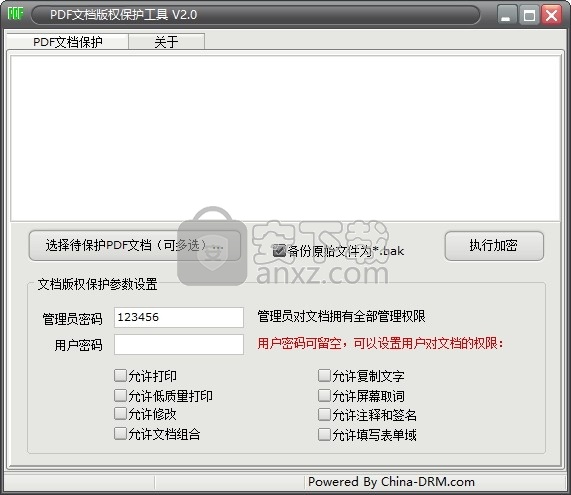
2、点击【选择待保护PDF文档】按钮,然后载入要执行加密的PDF文件。
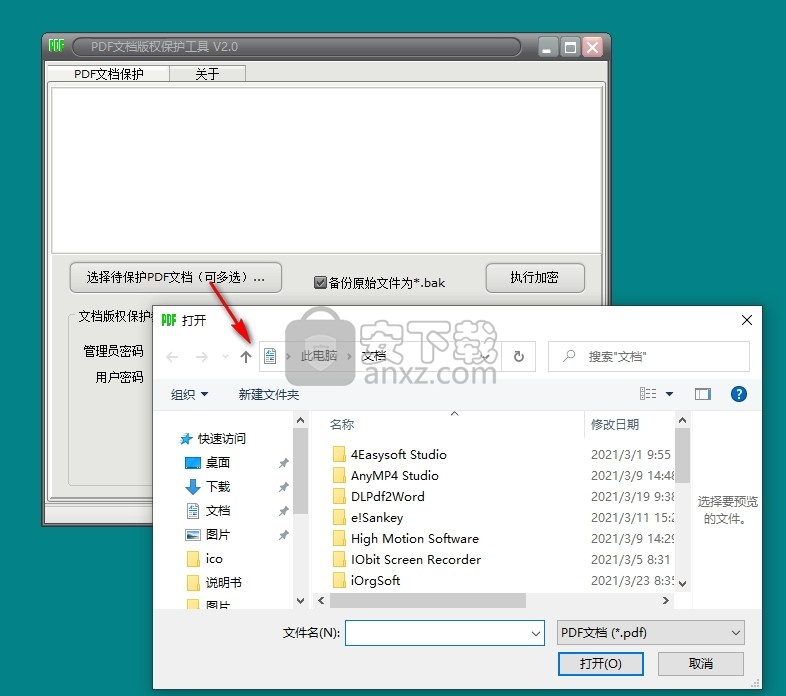
3、用户可以自定义设置管理员密码(打开密码)。
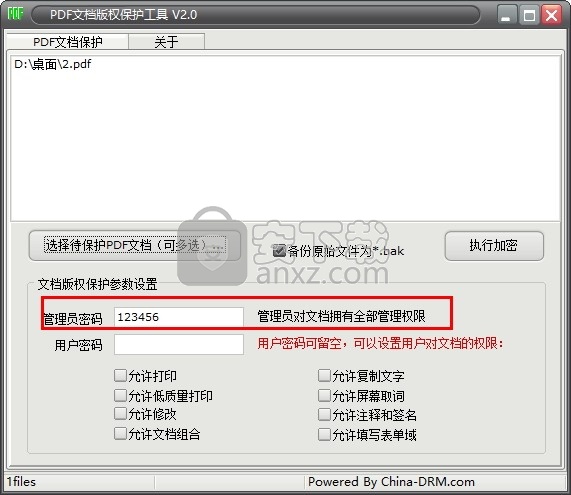
4、可以自定义设置用户密码,并设置禁止打印、禁止复制文字等各类操作权限。
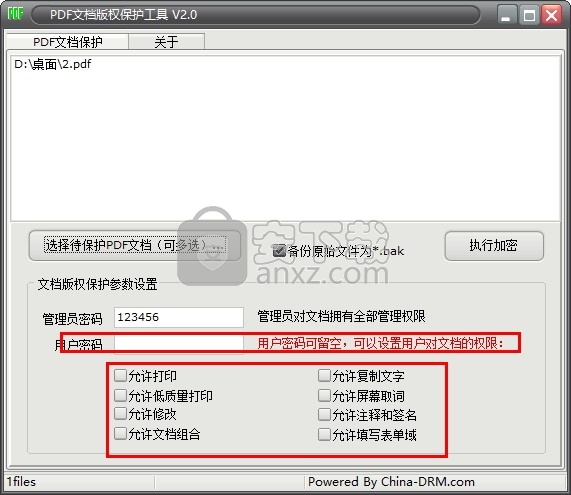
5、可以选择是否备份原始文件为*.bak文件。
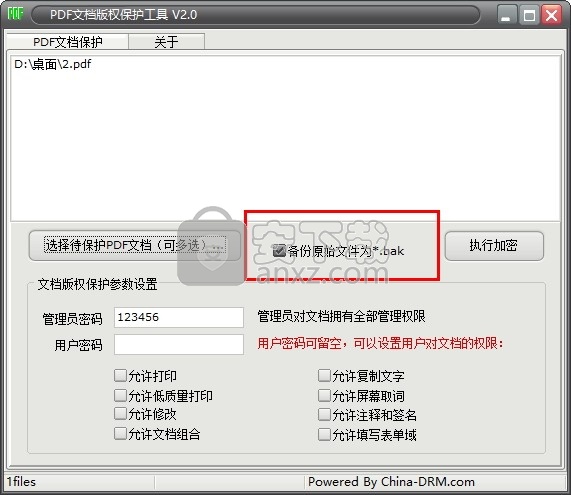
6、点击【执行加密】按钮,即可开始进行加密。
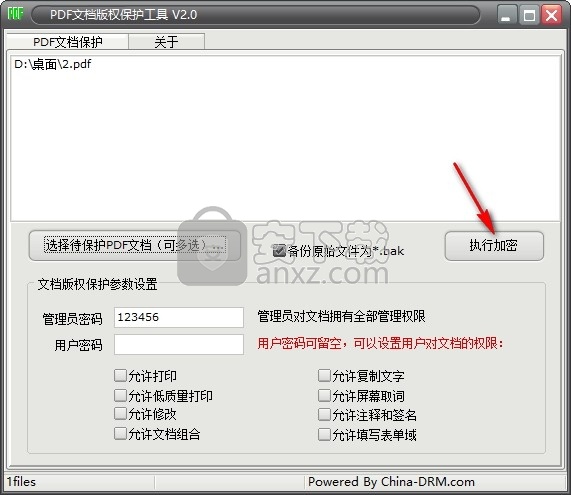
7、弹出加密保护完成的提示,点击【OK】。
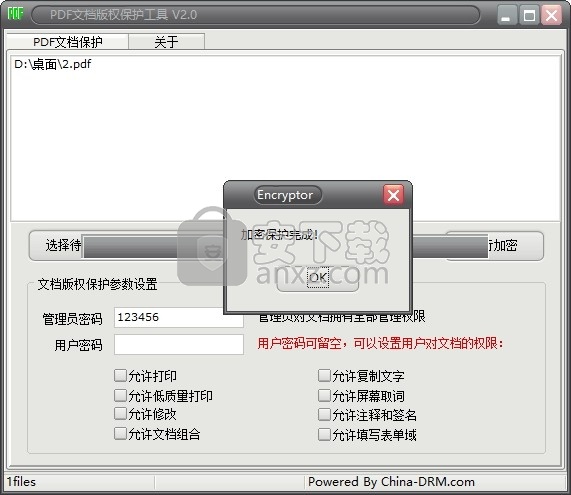
人气软件
-

文件夹加密软件免费版 0.73 MB
/简体中文 -

WD Security(西数移动硬盘加密软件) 14.6 MB
/简体中文 -

顶级加密软件 PGP Desktop 9.9.0 中文注册版 40.00 MB
/简体中文 -

PC微信加密图片解密工具 0.01 MB
/简体中文 -

便携式文件夹加密器 1.10 MB
/简体中文 -

USB Copy Protection(USB复制保护工具) 27.55 MB
/简体中文 -

Virbox Protector加壳工具 10.1 MB
/简体中文 -

密齿私人文件柜 16.2 MB
/简体中文 -

TrueCrypt 7.1a 简体中文版 1.38 MB
/简体中文 -

AfterCodecs中文汉化版 10.1 MB
/简体中文


 河南互诚通 v5.0.0.2
河南互诚通 v5.0.0.2  gilisoft usb encryption 11(U盘加密软件) v11.0.0 中文
gilisoft usb encryption 11(U盘加密软件) v11.0.0 中文  Granite Portable(U盘文件加密工具) v2.0.0.0 免费版
Granite Portable(U盘文件加密工具) v2.0.0.0 免费版  Abelssoft CryptBox 2020 v8.1
Abelssoft CryptBox 2020 v8.1 









